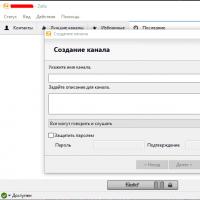Видалення програм mail ru з комп'ютера. Як видалити mail uk з браузерів Як видалити програми майл
Сьогодні я, покажу як можна позбавитися від mail.ru супутників, агентів та інших додатків, що самовільно встановилися, на ваш комп'ютер, «любовно» наданих даною системою. А також дізнаєтеся, як повернути в браузері свою домашню сторінку замість нав'язливої маїл ру.
Зазвичай при завантаженні безкоштовних файлів в інтернеті і не уважній подальшій їхній установці одного прекрасного дня ви відкриваєте браузер, а замість домашньої сторінки від Яндекса або Google красується сторінка від Mail.ru!
Мало того на вашому робочому столі якимось не зрозумілим чином з'явилися ярлики на соц. мережі та браузер «Аміго», звідки це запитаєте ви?
Отримай Кешбек 57% на першу покупку в AliExpress, а за всіх наступних гарантовано 12%
Та ви самі, все це встановили і радійте ще, що більш серйозного не занесли на ваш комп'ютер.
Всьому виною ваша банальна халатна не уважність і як варіант розплата за халяву. Далі, при встановленні програми не дивлячись на поставлені галочки для попутної установки не потрібного вам софту.

Можна скачати під виглядом звичайного текстового документа справжній вірус, а ваш антивірусник навіть і не запідозрить цього, який би він не був добрий.
Обов'язково завжди потрібно дивитися, що ви завантажили, особливо якщо це піратський софт, щоб потім не створити собі проблем.
Звичайно ж, маїл ру з його нав'язливими доповненнями не є вірусом, але я б саме так охарактеризував його за несанкціоновану установку хоч і з вини самого користувача.
Знаю деяких людей, які користуються послугами майла і їх все влаштовує, до того служба Guard призначена керувати безпекою вашого ПК навіть у безпечному режимі, але її дії такі настирливі, тому якось обійдемося без неї.
Позбавляємо комп'ютер та браузер від mail.ru
Переходимо до «викорчовування» доповнень з комп'ютера, виконуємо 4 пункти, дотримуючись послідовності.
1. Перш за все, що потрібно зробити, так це відключити службу Guard mail.ru з ви дізнаєтеся, як це робиться, заодно і комп'ютер свій оптимізує.
2. За допомогою диспетчера завдань завершуємо процес Guard mail.ru, а також якщо є всі інші процеси, що мають назву mail, посібник із завершення процесів читаємо.
3. Заходимо в ⇒ Панель управління ⇒ Видалення програми, уважно переглядаємо весь список, видаляємо, що у вас там буде від mail.ru Агент, Супутник, Guard.
4. Видалення програми за допомогою Редактора реєстру про це ви можете дізнатися з , де описуються різні способи видалення, в тому числі як видалити файл, що не видаляється.
Не знаю як у вас, а в мене ще встановився браузер «Аміго», а з ним ще й ярлики на соціальні мережі їх я теж позбувся, використовуючи посилання на статтю з пункту №4.
Запам'ятайте, що видалення ярлика не видаляє сам файл, ярлик за своєю суттю є просто посиланням на файл.
Як прибрати Mail.ru із Firefox?
1. Змінюємо стартову сторінку описаним способом у статті про те, .
2. Забираємо панель Mail.ru із доповнень браузера. У верхньому правому куті натискаємо на Меню налаштувань ⇒ Додатки.

Зліва вибираємо Розширення, де серед інших розширень бачимо ненависний «Супутник», спокійно його видаляємо, перезавантажуємо браузер.

Якщо після перезавантаження Firefox з'явиться вікно: з питанням на дозвіл заміни домашньої сторінки, то даємо добро.
Як прибрати Mail.ru з Google
1. Тут також змінюємо домашню сторінку, перейшовши за посиланням у пункті 1. браузера Mozilla.
2. Видалимо закладки, для цього входимо до Налаштувань браузера ⇒ Закладки ⇒ Диспетчер закладок.

У наступному вікні натискаємо правою кнопкою миші по закладці, що видаляється, спливаючому меню вибираємо Видалити.

Перезапускаємо браузер і радіємо!
Застосовуємо програму чистилка
Після всіх виконаних вищеописаних дій рекомендую вам завантажити по моєму засланнімаленьку програмку «чистилку» яка теж успішно знаходить різні хвости, що залишилися, від mail і позбавить від іншого шкідливого ПЗ.
1. Запустіть завантажений файл.

2. Натисніть кнопку Почати сканування. (якщо будуть проблеми вже у цьому вікні, вам буде повідомлено про це)

3. Зачекайте деякий час, поки «чистилка» скануватиме ваш ПК.

4. Якщо все добре, ви побачите приблизно таке вікно. Якщо щось буде знайдено, вам буде запропоновано зробити видалення, погоджуєтесь з цим і все.

Програма пропонує нам Включити автоматичне сканування, але я рекомендую право вибору залишити за собою тобто запускати вручну пару раз на місяць для профілактики.
Для початку потрібно знати, як можуть потрапити на комп'ютер небажані програми? Один з варіантів - при встановленнібезкоштовних програм із просторів інтернету. Небезпечні програми можуть потрапити до системи ПК як додаткові файли. Причому такий метод практикується навіть такими авторитетними виробниками «софту», як Adobe і nVidia, хоча доповнення цих компаній є цілком нешкідливими.
Як правило, встановлення нової програми можна провести вручну або скористатися швидкою автоматичною установкою. Найкраще використовувати перший варіант, т.к. у цьому випадку ви побачите все, що встановиться на ваш комп'ютер і зможете прибрати галочки з небажаних файлів
Перший варіант швидше за все подарує вам масу небажаних програм, яких дуже проблематично позбуватися.
Які програми встановлюються на ПК
Спершу варто сказати про Guard Mail.ru. Це основна програма, яка встановлює решту, завалює ПК рекламним спамом і блокує роботу пошукових агентів, таких як Яндекс, Googlе і т.д.
Супутник. Панель інструментів, що просто засмічує зовнішність браузера.
Пошук(Go.mail.ru). Пошуковик для браузерів.
Домашня сторінка. Запускається при кожному заході у браузер.
Сторонні браузери, такі як Аміго та д.р.
Видалення шкідливих програм може бути досить проблематичним. Але не варто зневірятися, просто дотримуйтесь інструкцій і у вас все вийде.
Як повністю видалити продукти Майру з комп'ютера
Для початку потрібно видалитиусі програми крім Guard mail.ru. потрібно відкрити меню « Пуск" зайти в " Панель управління«, потім заходимо в « Програми» і після цього в « Видалення програм“. У списку вибирайте шкідливі та натискайте « Видалити/змінити». 
Після того, як всі допоміжні файли видалені, переходимо до видалення Guard.
Для того, щоб позбавитися Guard Mail.ru потрібно правою кнопкою миші клікнути на « Комп'ютер» — « Управління» — » Служби“. Знайдіть у цьому вікні Guard Mail.ru, клацніть по ній ПКМ і відкрийте « Властивості» — » Загальні“. Після цього виберіть тип запуску « Вимкнено" і потім " Зупинити» — « Застосувати» — » Ок«.
Тепер викличте « Диспетчер завдань» за допомогою Ctrl+Shift+Esc. Знайдіть там шкідливий сервіс, клацніть по ньому ПКМ і потім « Завершити процес“. Після цього видаліть Guard як інші програми.
І останній етап - проводимо пошук через Пуск на запит «Mail.ru» залишків файлів і видаляємо їх.
Mail.ru Group пропонує хмарні сервіси, безкоштовну пошту та пошукову систему.
А ще вона пропонує набір вкрай сумнівних програм, які потрапляючи на комп'ютер, змінюють налаштування браузерів, нав'язують продукти Mail.ru, змінюють домашню сторінку і пошук за замовчуванням. Ви маєте право на вибір.
І щоб скористатися ним, доведеться вилучити софт Mail.ru.
Інструкція з видалення софту від Mail.ru з комп'ютера
Програмні рішення від Mail.ru поширюються через пакетне встановлення. Ви завантажуєте потрібну програму, а в неї вбудований Guard Mail.ru.
Також, під час встановлення, натиснувши «Установка за замовчуванням», або бездумно натиснувши 3 рази кнопку «Далі», ви стаєте нещасним власником небажаного софту.
Антивірусні програми відносять продукти від Mail.ru до категорії Adware, і класифікують як Потенційно небажане, або Потенційно небезпечне програмне забезпечення. Почасти через те, що програму видалити досить складно. Але спосіб, як видалити Mail.ru з комп'ютера повністю, існує. Він займе 4 кроки.
Видалення програм
Після встановлення одного з продуктів від Mail.Ru ви стаєте володарем цілого пакету програм. Щоб видалити майл ру елементи:
- Заходимо в меню "Пуск".
- Вибираємо "Панель управління".
- Переходимо у вкладку «Встановлення та видалення програм».
- Тепер потрібно зі списку встановлених програм видалити ті, які стосуються небажаного софту. Зробити це досить просто, якщо натиснути на вкладку «Упорядкувати» та вибрати «За датою встановлення».
Зняття завдань у диспетчері та видалення папок
Використовуючи комбінацію CTRL+ALT+DELETE, відкриваємо «Диспетчер завдань». Переходимо у вкладку «Процеси», шукаємо запущені програми, які були видалені. Натискаємо правою кнопкою на потрібний процес, відкриваємо папку, в якій розташований файл, що виконується. 
Після цього, завершуємо процес, і в папці, що відкрилася, видаляємо файл. Якщо файл у папці видаляємо всю папку. 
Цю операцію потрібно повторити до всіх шкідливих процесів, запущених у диспетчері завдань.
Частина шкідливих файлів залишається у системі навіть після видалення процесів. Вони зберігаються у тимчасовій папці «Temp»:

Контрольна очистка залишків
Видалення акаунта
Якщо ви користувалися сервісами від Mail.ru і підв'язували до них основну поштову скриньку, то ризикуєте регулярно отримувати свіжий спам. Щоб цього не сталося, доведеться позбутися облікового запису в «Моєму світі». Зробити це не складно:
- Увійдіть до облікового запису, перейдіть до меню «Налаштування». Знайти цей пункт можна, натиснувши в меню на кнопку «Ще».
- Внизу сторінки буде клавіша «Видалити Мій світ».
- При натисканні на неї ви позбавитеся прив'язки пошти до сервісу «Мій світ». Якщо вам потрібен цей сервіс, просто поміняйте основну пошту на іншу.
Як видалити пошту майл ру
Видалення поштової скриньки відбувається на розсуд адміністрації. Щоб видалити електронну пошту, авторизуйтеся в обліковій системі. Натисніть "Налаштування", у цій вкладці зайдіть в "Особисті дані". Для видалення облікового запису доведеться вказати причину і ввести пароль. Вилучення займає до 5 робочих днів.
Залишилися питання щодо видалення софту, тоді . Вкажіть, з чим виникли проблеми, щоб допомогти нам.
Якщо ви дотримувалися строго інструкції, але позбавитися mail.ru не вдалося, або вдалося, але частково - знову виконайте ті ж дії, але тільки з безпечного режиму.
Наприклад, на Windows 8 це робиться так:
- виконуєте перезавантаження комп'ютера;
- під час наступного завантаження системи натисніть кнопку F8 (може з'явитися меню вибору "Boot Device", Виберіть Hard Disk, натисніть "Enter"і потім знову F8);
- далі має з'явитися меню з додатковими режимами завантаження системи, стрілками на клавіатурі вибираєте пункт безпечний режим;
- вибираєте необхідний обліковий запис;
- з'явиться віконце, в якому буде говорити про роботу в безпечному режимі, зробіть клік по кнопці «Так» (якщо натиснути «Ні», буде запущено процес відновлення системи»);
- коли з'явиться робочий стіл, можна виконувати вищеописані дії;
Після цих дій рекомендується почистити реєстр. Користувачі-початківці можуть скористатися спеціальною програмою Ccleaner, це буде набагато простіше, ніж все робити вручну. Вона абсолютно безкоштовна (і не встановлює зайвих тулбарів). Завантажуйте її виключно з офіційного сайту.
Як прибрати супутник mail ru з Google Chrome
Насамперед необхідно припинити діяльність «Супутника» та «Захисника mail.ru». Тому відкриваємо меню "Пуск" і переходимо в "Панель управління". Потім відкриваємо розділ "Встановлення та видалення програм". 
У наступному вікні шукаємо «Супутник mail.ru», виберіть його та натисніть «Видалити». 
З'явиться віконце, що вимагатиме підтвердити ці дії. Звичайно, підтверджуємо їх.
Тут може почати сильно обурюватись "Захисник", натискаємо "Прийняти". 
Тепер видаляємо "Guard mail.ru".
Знову підтверджуємо видалення програми. 
Тепер приступаємо до чищення самого браузера.
Усі вкладки, що були закріплені разом із сервісами mail.ru, необхідно закрити. Робіть по них клік правою кнопкою мишки та натискайте «Закрити вкладку». 
Потім відкрийте вікно з налаштуваннями браузера. 
Там, де «Початкова група» необхідно встановити перемикач навпроти «Останніх відкритих сторінок». 
Трохи нижче, де розділ "Зовнішнього вигляду", робимо клік за посиланням "Змінити". 
З'явиться віконце, у якому виберіть "Сторінка швидкого доступу". 
У наступному розділі «Пошук» вкажіть відповідну пошукову систему. Зазвичай всім зручно використовувати та вибирати Google. 
Відкрийте вкладку «Розширення». 
Знайдіть візуальні закладки та видаліть їх (якщо вони непотрібні вам). Підтверджуєте ці події. 
І отримуєте знову чистенький Хром, у якому немає жодних небажаних доповнень.
Видаляємо Mail Ru з браузера Opera
Почнемо видалення настирливих програм починається з GuardMail.Ru. Це допоможе уникнути блокування процесу видалення супутника.
Заходимо в меню "Пуск" і відкриваємо "Панель управління", далі відкриваємо "Установку та видалення програм". 
У наступному вікні знаходимо захисник "GuardMail.Ru" виділяємо його і натискаємо "Видалити".
З'явиться попередження, просто підтвердіть свої наміри видалити цю програму. 
Після цього, проробіть таку ж процедуру з програмою «Супутник Mail.Ru». Знаходьте його у тому списку, виділяєте і натискаєте кнопку «Видалити».  Після цього підтверджуєте цю дію.
Після цього підтверджуєте цю дію.
Ці програми вбудовують свої компоненти у браузер. Тому відкриваємо «Оперу» та розгортаємо головне меню, потім заходимо до «Закладок». Знаходимо все, що пов'язано з Mail.Ru, робимо по ньому клік правою кнопкою мишки і вибираємо "Видалити".
Тепер заходимо до розділу «Розширення» і, якщо там щось встановлено від Mail.Ru, видаляємо сміливо. Після цього можете спокійно встановити свою домашню сторінку та користуватися браузером вже у нормальному режимі.
Після цих процедур, про всяк випадок, краще почистити реєстр. Найпростіше зробити це за допомогою програми Ccleaner.
Для тих, хто використовує IE9 як основний браузер, процедура видалення програм mail.ru виглядає так.
Відкриваємо меню "Пуск" і в рядку пошуку вводимо "установка". Серед списку виявлених файлів та програм вибираємо «Встановлення та видалення програм».
Інший спосіб відкрити це вікно - через меню "Пуск" відкрити "Панель управління" і вибрати ту саму системну утиліту.
У списку знаходимо Guard.Mail.Ru. Виберіть його та натисніть «Видалити».
Думаєте, яка IT-корпорація в нашій країні має порівнянний з бюджетом невелику державу? Хтось одразу згадає про «Вконтакт» (що недалеко від істини), комусь прийдуть на думку «Однокласники» чи «Яндекс». Це все так.
Але є ще один маститий гравець на цьому полі. Це Mail.ru Group. Так-так, творці одного з перших вітчизняних поштових сервісів, соціальної мережі «Мій світ», хмари на один терабайт «Безкоштовно та назавжди».
На жаль, у більш просунутих користувачів продукція корпорації асоціюється з чимось іншим… Точніше, з огидною моделлю поширення, коли чи не в кожній безкоштовній програмі, плагіні для браузера або кодеці є настановний комплект якогось Guard.
Що ж, перший спосіб простий і до болю всім знайомий. Натискаємо на кнопку "Пуск", переходимо до "Панелі управління", в ній знаходимо пункт "Програми та компоненти". Відшукуємо у списку, що відкрився, ваш чудо-браузер, клацаємо на ньому лівою кнопкою миші, клацаємо по кнопці «Видалити» у верхній частині вікна.
Відкриється майстер деінсталяції, який «видале» все непотрібне з вашого комп'ютера. Ми не випадково написали «видалити» у лапках: програма прибере лише свої основні файли, залишивши в реєстрі купу сміття, а в нормальних оглядачах – тулбари та свою пошукову систему.

Доведеться чистити реєстр. Для цього можна використовувати щось подібне до CCleaner, але 100% гарантії він не дає. Краще вчинити інакше. У рядок "Виконати" (як його знайти, читайте вище) вводиться команда "Regedit". Відкриється вікно Натискаєте клавіші «Ctrl+F», після чого виходить невелике діалогове вікно пошуку. Вводьте в рядок ненависну назву Mail.ru, натискаєте «Знайти далі».
Відкриється вікно з результатами пошуку, де потрібно видалити всі ключі, що містять відсилання до Mail. Процес може бути довгим, так як програми цього виробника мають вкрай погану звичку неабияк загажувати реєстр. Перед тим як видалити браузер Mail.ru, не варто забувати про вимкнення всіх служб та процесів автозавантаження.
Візуальні закладки
Ця проблема трапляється не так рідко. До речі, а що то за закладки такі? Навіщо вони потрібні?
Сама по собі ідея не така вже й погана: візуальні закладки дають можливість не тільки додати потрібні вам таби на стартову сторінку, але й дозволяють застосовувати якісь цікаві теми, використовувати інтерактивні рядки з показниками курсів валют, відомостями про пробки і т.п. .
Як ви могли здогадатися, все псує реалізація… Так, видалити візуальні закладки Mail.ru користувачі хочуть все через те саме нав'язування сумнівних сервісів, неадекватної пошукової системи та тонн реклами.
Як не дивно, але видаляються вони простіше від інших «корисних» додатків від вітчизняного пошуковика. Так, у Google Chrome для цього необхідно пройти в головне меню (про це ми писали вище), знайти «Інструменти-Розширення», виділити там «Закладки» лівою кнопкою миші і видалити, натиснувши на піктограму кошика для сміття. За тим же алгоритмом «Кнопка Firefox-Доповнення» можна викорінити їх з «Огнелісу».
Панелі у браузері
Ми неодноразово згадували про тулбари, але ще не розповідали вам про те, як їх можна видалити. Впоратися з ними зможе навіть найзеленіший новачок.
Як видалити панель Mail.ru? Якщо мова йде про Mozilla Firefox, то проблема іноді вирішується після натискання правою клавішею миші по панелі інструментів. З'являється меню, через яке меню швидко і легко видаляється. Після цього не забудьте пройти в панель керування доповненнями (за способом, вказаним вище) і видалити звідти всі «Супутники» та іншу мішуру.
У Google Chrome все виконується через ті самі «Інструменти-Розширення». Знаходьте там відповідний пункт після чого видаляєте.
Обліковий запис
Ось ми й дісталися аж до кореня проблеми. Якщо у вас є обліковий запис у «Моїм світі» або «Агент» (нехай навіть ви його видалили), не обминути спаму на поштову скриньку та інші неприємні наслідки. Щоб уникнути всього цього, потрібно подумати про те, як видалити обліковий запис Mail.ru. Зробити це цілком реально.

Спочатку розберемося з «Моїм світом». Який раз повторимося: сама задумка (цього разу -соціальна мережа) знову-таки була непогана, а за належного адміністрування цілком могла б скласти конкуренцію тому ж «Контакту». Принаймні ще в 2009-2010 роках користувачів там було чимало.
Але мудре керівництво перетворило проект на заповідник для спам-ботів, агресивних особистостей та інших маргіналів. Щоб усунути всі сліди свого перебування на сторінках цієї соціальної мережі, потрібно спочатку зайти на свою сторінку в «Мирі».
Клацаємо лівою кнопкою миші за посиланням «ще», знаходимо там пункт «Параметри». Прогорнувши все простирадло меню вниз, знаходимо непомітну кнопку «Видалити Мій Світ». Порада! Не надто довіряючи порядності компанії, яка обіцяє повне знищення ваших даних перед тим, як видалити сторінку Mail.ru, поміняйте всі свої дані з профілю.
Після цього можна натиснути на заповітну кнопку, погодитися з попередженням про ліквідацію всіх ваших відомостей (свято сподіваємося на правдивість цього), після чого чекаємо на пару днів. Всі! Набридлий сервіс видалений.
До речі, ми дуже скептично ставимося до заяви про повне знищення даних ще й тому, що відновити сторінку (з усіма налаштуваннями та друзями) можна хоч через рік після її видалення.
Прощаємось із поштовою скринькою
Завершальним етапом нашої епопеї має стати повне знищення поштової скриньки на «Мейлі». Зробити це можна хоча б тому, що ефективнішого магніту для притягування неймовірної кількості спаму людина ще не вигадала.
Спершу треба зайти на сайт. На щастя, зробити це доведеться востаннє. Вводимо своє ім'я та пароль від ящика, потрапляємо до нього. У самому низу сторінки ховається непомітна кнопка «Допомога», яку слід натиснути.
Відкриється сторінка питань та відповідей, у якій потрібно знайти тему «Як видалити поштову скриньку?». У відповіді питання є посилання «Спеціальним інтерфейсом». Сміливо натискайте на неї.
Після цього вас одразу перекине на сторінку видалення. Уважно прочитайте всі умови угоди: згідно з нею, ви погоджуєтеся також на ліквідацію всіх своїх блогів, фото та якихось записів, які були створені вами за весь час використання цього сервісу. Щоб видалити Mail.ru з комп'ютера, введіть свій пароль від поштової скриньки у відповідне поле і натисніть кнопку «Видалити».
За цим закінчуємо нашу розповідь про боротьбу зі шкідливими та непотрібними програмами на вашому комп'ютері. Насамкінець ще раз нагадаємо, що профілактика куди краще лікування.
Щоб убезпечитись від впровадження таких небажаних утиліт у ваш браузер, ОС та інші програми, виконуйте прості правила. По-перше, при встановленні безкоштовних та умовно-безкоштовних програм ніколи не погоджуйтесь на варіант «за умовчанням». Завжди вибирайте «Користувач». Знімайте прапорці з усіх диких опцій "Встановити супутник, Guard" та інших шпигунських модулів.

Крім того, намагайтеся все ж таки мати на комп'ютері нормальний антивірус. На жаль, той же модний останнім часом ніяк не реагує на продукцію Mail.ru, а тому доведеться шукати щось суттєвіше.
Намагайтеся працювати на комп'ютері, не використовуючи обліковий запис адміністратора, щоб будь-які шкідливі програми не могли затишно влаштуватися в системі. Якщо ви качаєте якийсь файл з трекера, уважно дивіться на його розширення: якщо він має вигляд «movie.torrent.exe», то з ймовірністю 100% ви «напоретеся» або на троян, або на який-небудь «супер- пупер швидкий і зручний завантажувач від Mail.ru або подібної компанії, не поміченої в дотриманні високих моральних принципів.
Скориставшись цими нехитрими порадами, ви захистите приватність власних даних, а до вашої поштової скриньки ніколи не будуть надходити сотні листів від розповсюджувачів спаму. Успіхів!